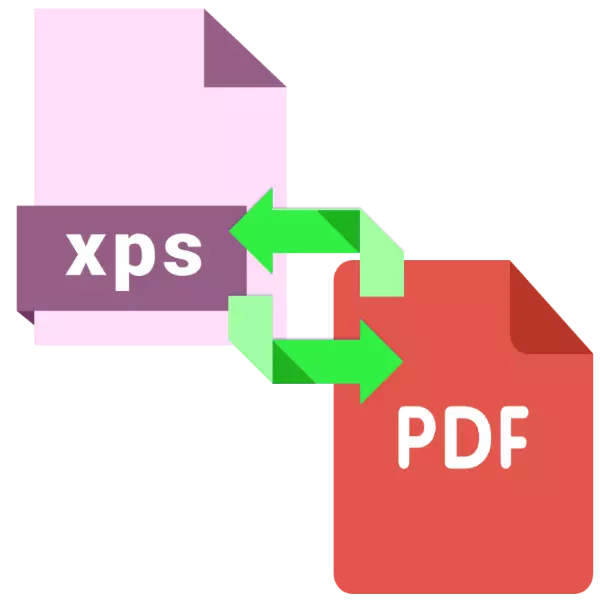
Formaten av elektroniska dokument XPS och PDF är mycket lik varandra, eftersom en till en annan inte är svår att konvertera. Idag vill vi presentera dig för de möjliga lösningarna på den här uppgiften.
XPS konvertera metoder i PDF
Trots den övergripande likheten hos dessa format är skillnaden mellan dem ganska signifikant, för att konvertera en typ av dokument till en annan kan inte utan en specialiserad omvandlare. För vårt syfte är både smalstyrda och multifunktionella omvandlare lämpliga.Metod 1: AVS Dokumentomvandlare
Gratis lösning från AVS4You kan konvertera XPS-dokument till många format, bland annat, är naturligtvis närvarande och PDF.
Hämta AVS Document Converter från den officiella hemsidan
- Efter att ha kört av, använder omvandlardokumentet filmenyobjektet där du väljer alternativet "Lägg till filer ...".
- "Explorer" öppnas, där du går till katalogen med XPS-filen. Efter att ha gjort det, välj filen och klicka på "Öppna" för att ladda ner till programmet.
- När du har öppnat dokumentet trycker du på "PDF" -knappen i blocket "Utgångsformat". Om det behövs, konfigurera omvandlingsparametrarna.
- Ställ in slutplatsen för den konvertibla filen genom att klicka på "Översikt" -knappen och klicka sedan på "Start" för att starta omvandlingsprocessen.
- Vid slutet av proceduren, ta emot ett meddelande om en lyckad slutförande. Klicka på "Öppna mapp" för att bekanta dig med resultaten av arbetet.
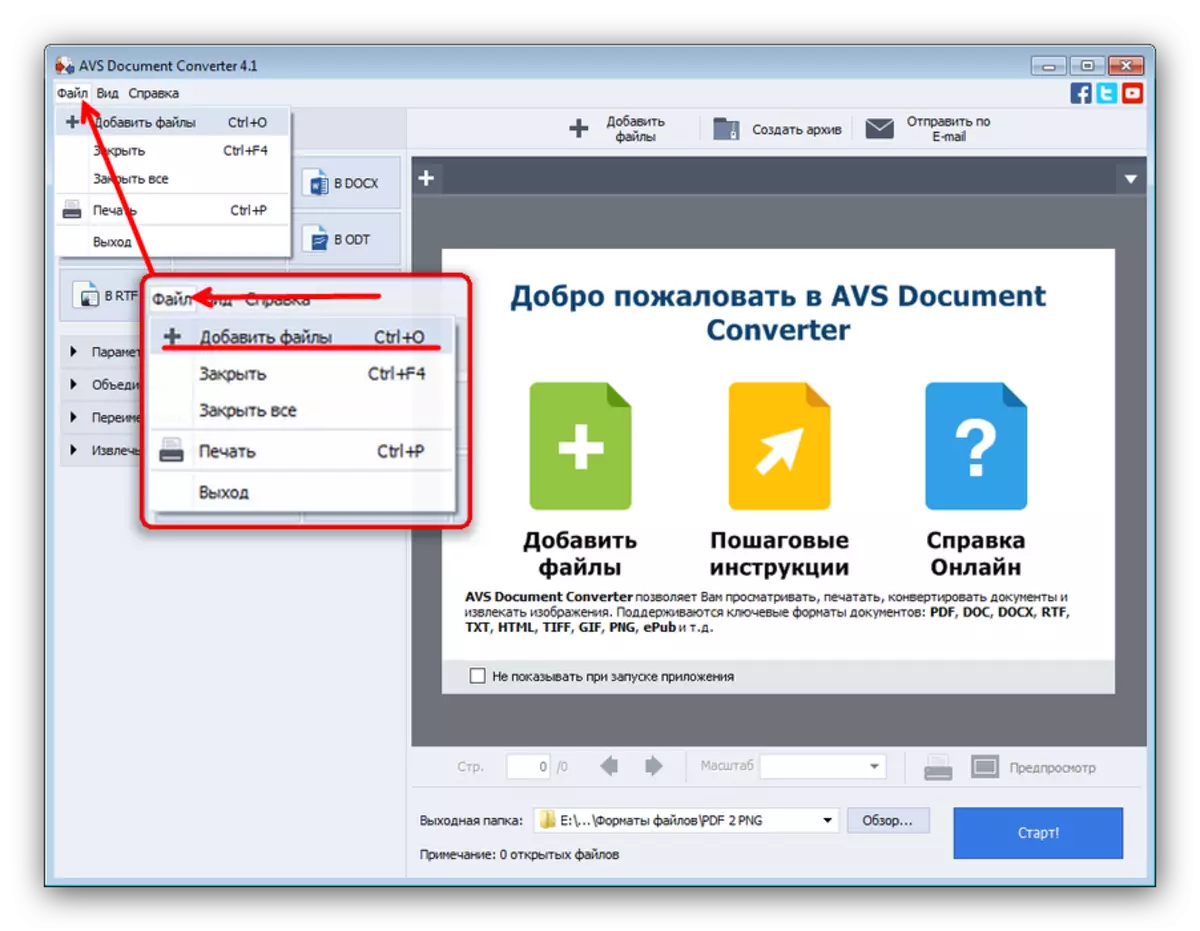
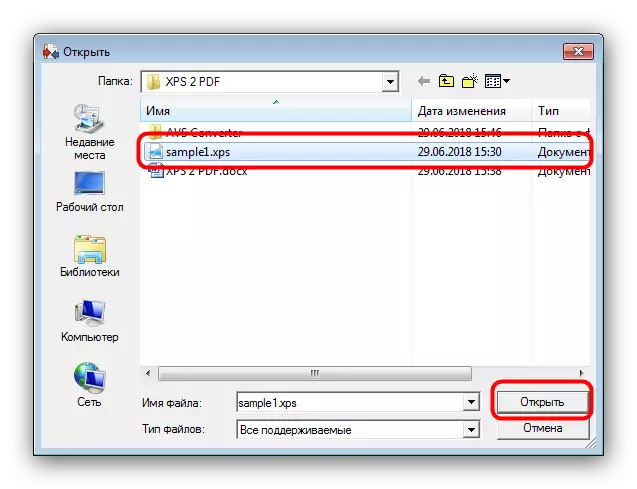
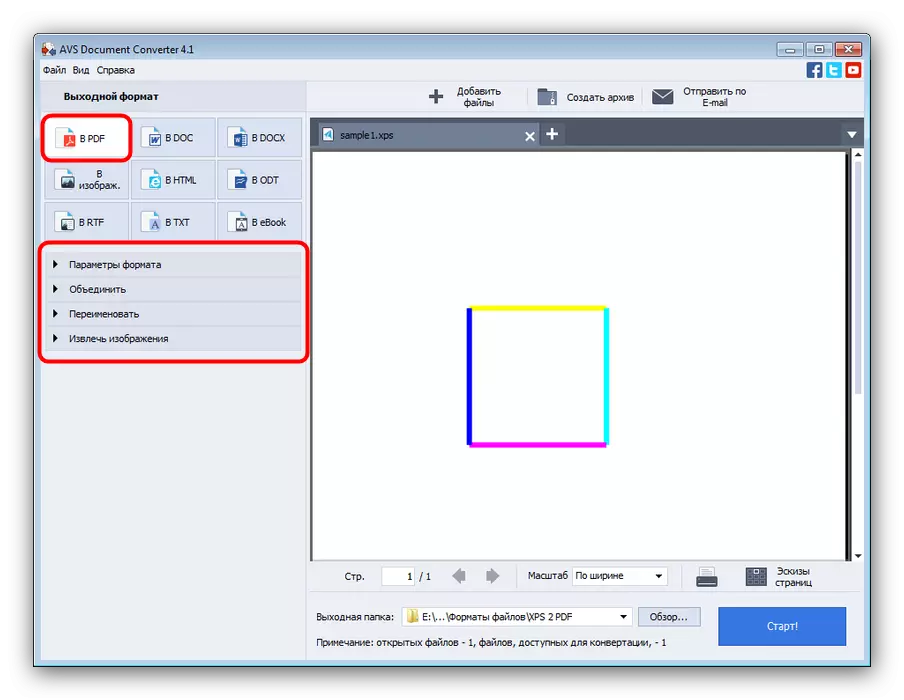
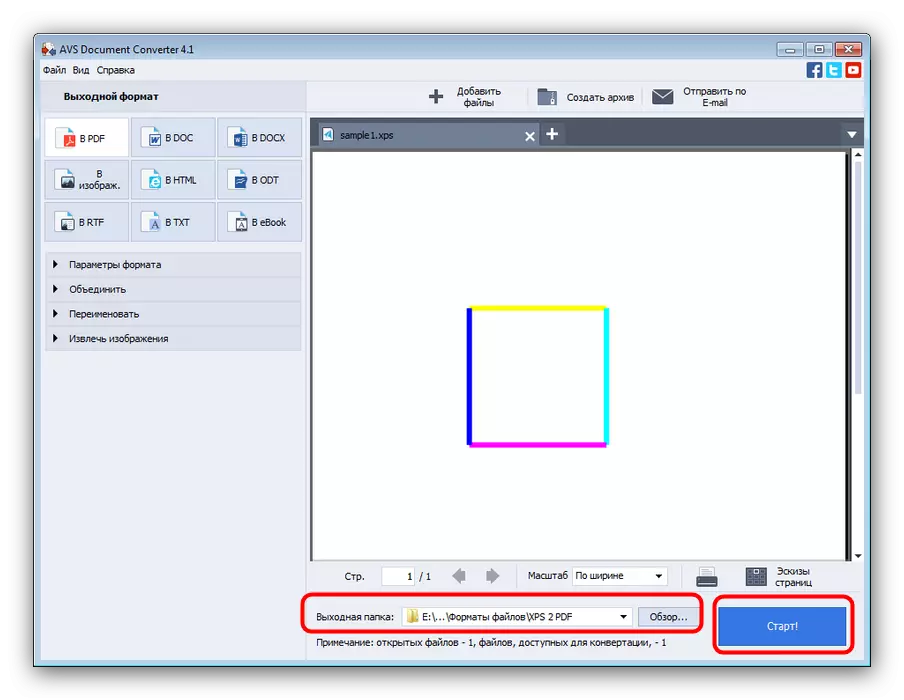
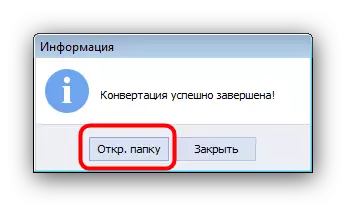
Den enda nackdelen med AVS-dokumentomvandlare kan kallas det långsamma arbetet med flera sidor.
Metod 2: MGOSOFT XPS Converter
Ett litet omvandlarverktyg, vars enda uppgift är att konvertera XPS-dokument till en mängd grafiska och textformat, inklusive PDF.
Ladda upp MGOSOFT XPS Converter från den officiella hemsidan
- Öppna programmet, klicka på knappen "Lägg till filer ...".
- I dialogrutan Fil väljer du till den XPS-plats du vill konvertera, välj den och klicka på "Öppna".
- När XPS laddas in i programmet, var uppmärksam på alternativet Utmatningsformat och mapp. Först och främst i rullgardinsmenyn till vänster markerar du alternativet "PDF-filer".
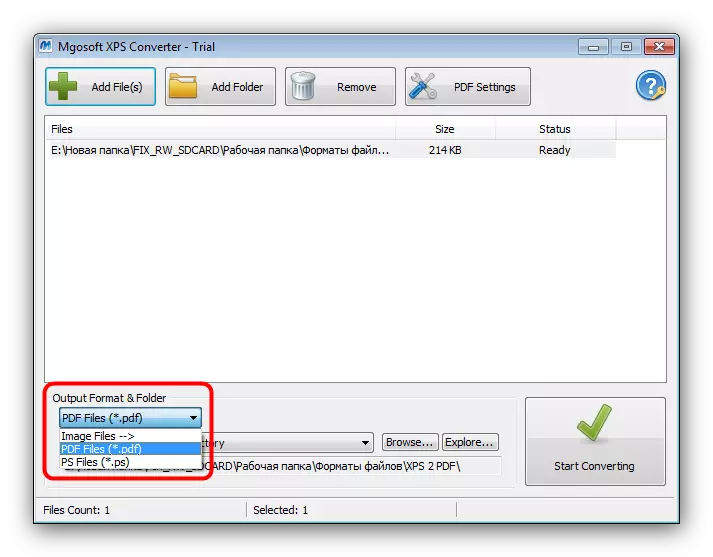
Ändra, om det behövs, ändra dokumentutmatningsmappen. För att göra detta, klicka på "Bläddra ..." -knappen och använd fönstret "Katalogval i" Explorer ".
- För att starta omvandlingsprocessen, klicka på den stora "Start Converting" -knappen som finns i nedre högra hörnet av programfönstret.
- I slutet av proceduren visas "SUCCEED" i statuskolumnen, varefter det kommer att vara möjligt att öppna mappen med resultatet genom att trycka på "Utforska" -knappen.
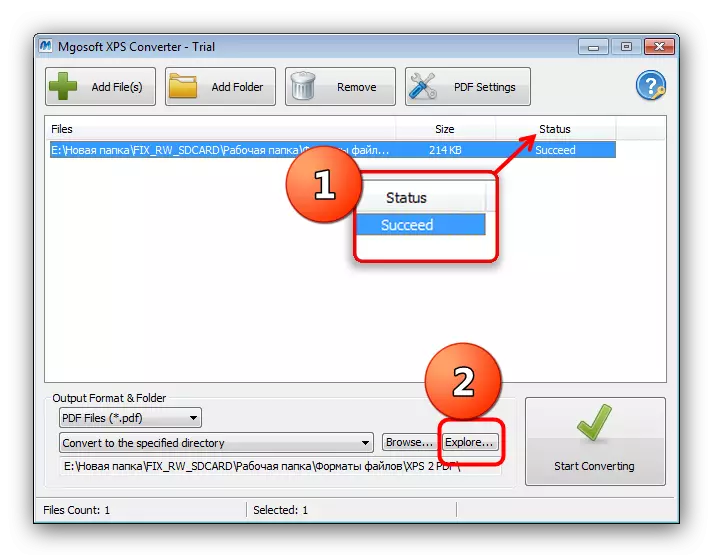
Den valda katalogen kommer att vara ett konverterat dokument.
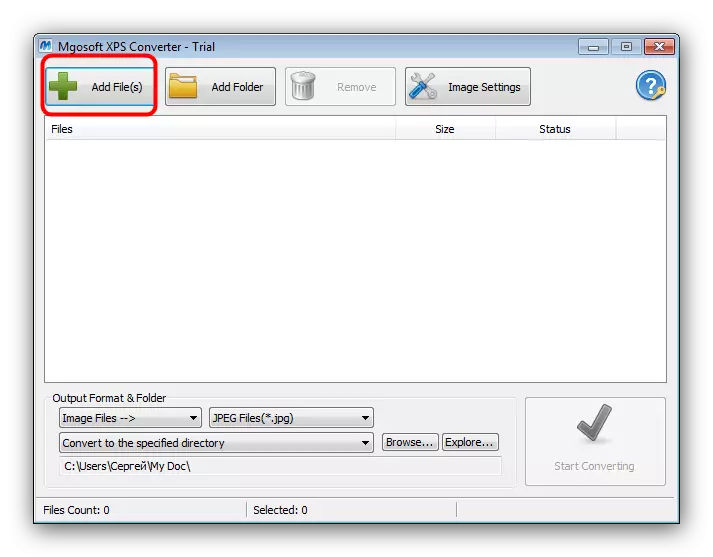
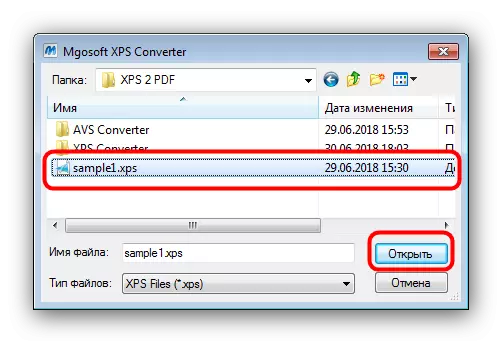
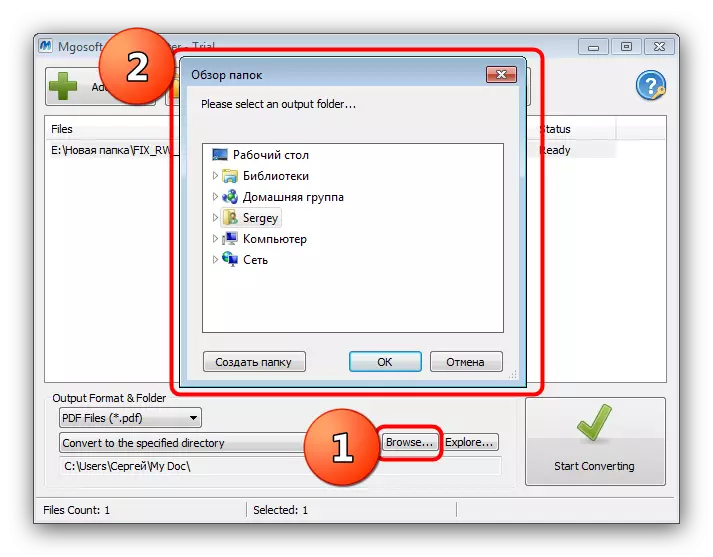
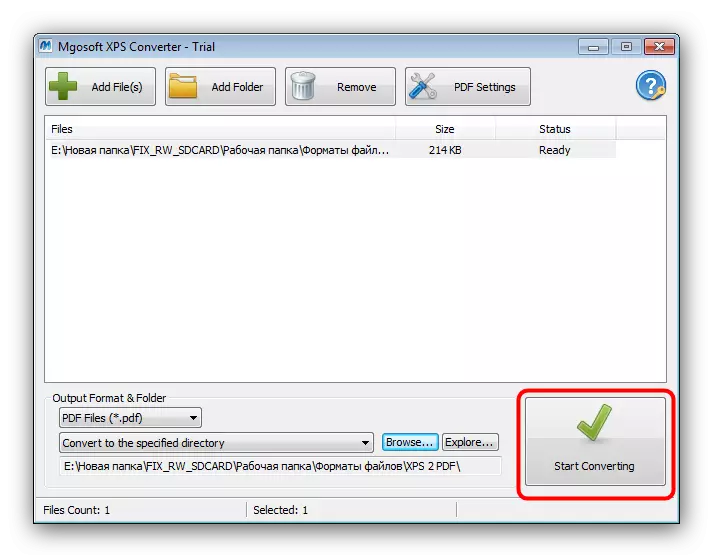
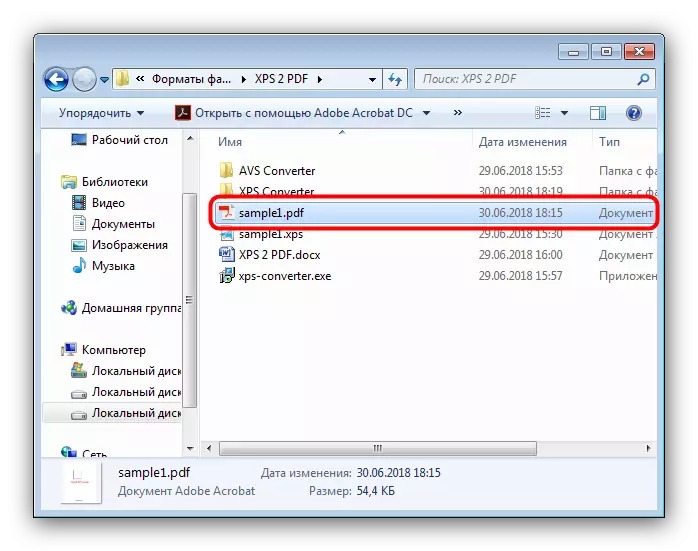
ALAS, men MGOSOFT XPS Converter är inte berövad av bristerna - ansökan betalas, försöksversionen är inte begränsad i funktionaliteten, men aktiv endast 14 dagar.
Slutsats
Som vi ser har alla de beslut som presenterats nackdelar. Den goda nyheten är att deras lista inte är begränsad till två program: De flesta omvandlare som kan arbeta med kontorsdokument kan också klara av XPS-omvandlingsuppgiften i PDF.
